ここ数年、無数の Web サイトにペイウォールが追加されています。つまり、記事を読みたい場合は、サインアップして月額購読料を支払う必要があります。一部のサイトには「従量制」のペイウォールがあり、つまり、お金を請求する前に一定数の記事を無料で読むことができますが、他のサイトには、1 つの記事を読むにも料金を支払わなければならないハードなペイウォールがあります。
ペイウォールは主にニュース Web サイトで発生します。その主な理由は、広告収入だけに依存することはもはや実行可能な戦略ではなく、ニュース会社が月額購読などのより直接的な収入源を追求しているためです。もちろん、ペイウォールは完全に悪いことではありません。自分が価値があると考えるジャーナリズムをサポートするのは素晴らしいことです。したがって、記事を読むためにお金を払う余裕があるのであれば、ぜひそうすべきです。少なくとも、あなたが定期的に読んでいるウェブサイト、特に親しみやすい地元のニュースメディアをサポートしていただければ幸いです。
しかし、パスワードを紛失した場合でも、携帯電話に保存していない場合でも、急いでいる場合でも、あるいはお金に困っていて後で購読することを約束している場合でも、インターネット上のペイウォールを回避する方法はたくさんあります。ここ1年ほど、それが私のお気に入りでした。
これらの方法の一部は現在は問題なく使用できるかもしれませんが、Web サイトがバイパス方法を取り締まるようになると、将来的には変わる可能性があります。しかし、今すぐそれができない場合は、オンラインでペイウォールをバイパスするための私が最も信頼できる方法と、他にもいくつか試してみる方法を紹介します。 (一部のメソッドが機能しなくなったり、他のメソッドがポップアップしたりするため、この記事は定期的に更新されます。)
Archive.today は、ペイウォールをバイパスするための最良かつ最も信頼性の高いオプションです
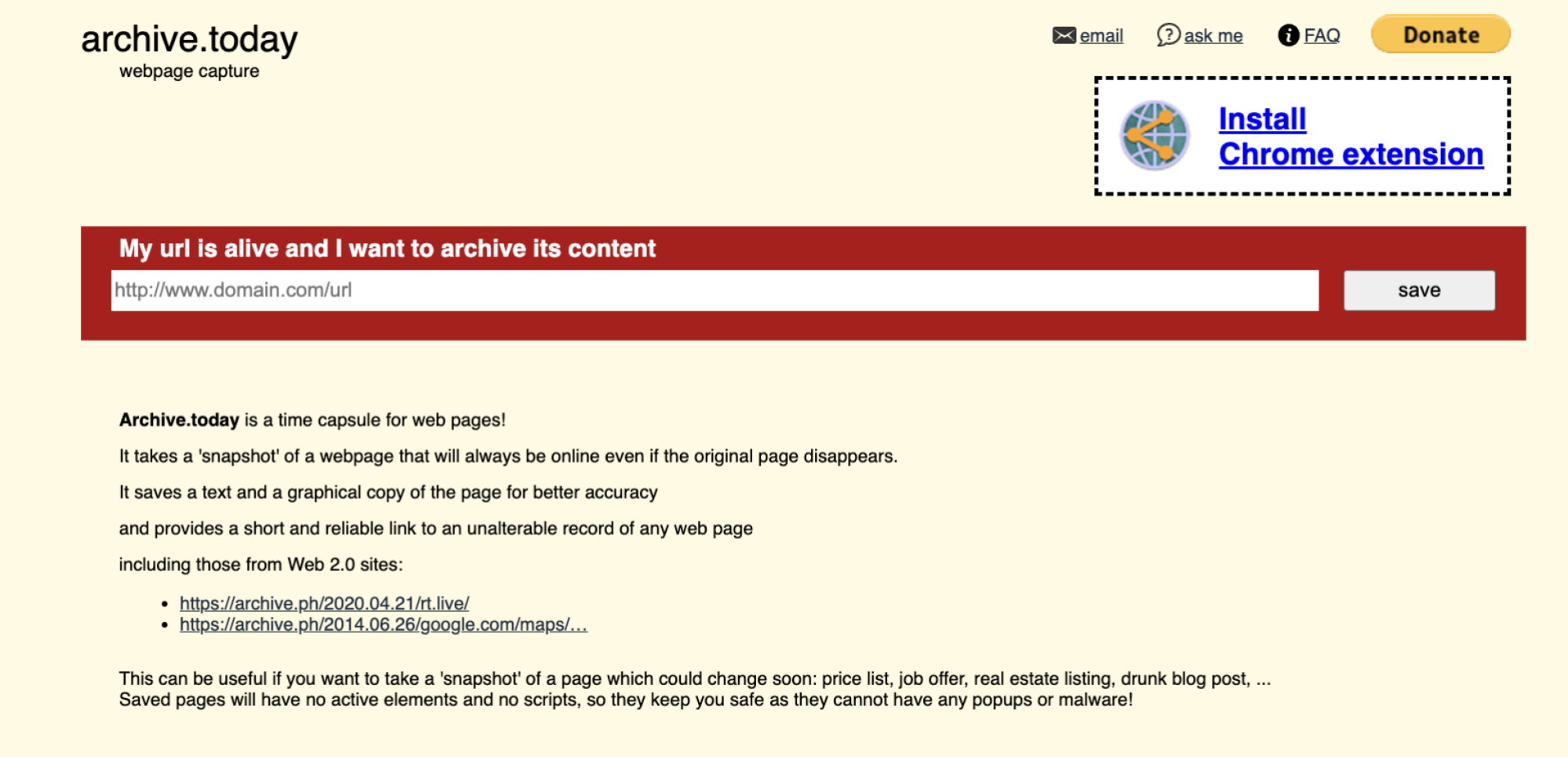
クレジット: Joel Cunningham によるスクリーンショット
アーカイブ.todayこれは、私が見つけたペイウォールを素早く回避するための最も速く、最も信頼性の高い方法であり、私は過去 1 年間、幅広いサイトでこの方法をうまく使用してきました。これは、検索バーに貼り付ける Web サイトのアーカイブ バージョンを作成するサイトです。 (アーカイブ バージョンとは、タイムスタンプ付きの Web サイトのスクリーンショットを撮るようなものだと考えてください。自称「タイム カプセル」とも言えます。) Archive.today は「精度を高めるために、ページのテキストとグラフィックのコピーを保存します」そして、任意の Web ページの変更不可能な記録への短いリンクを提供します。はい、はい。ただし、おまけとして、この機能を使用すると、多くの場合、ペイウォールをバイパスし、ペイウォールで囲まれた記事全体を問題なく読むことができます。
黒い「アーカイブで保存されたスナップショットを検索したい」バーに記事のリンクを貼り付けるだけで、以前のアーカイブ バージョンを表示できるページが表示されます。バイパスしようとしている記事がまだアーカイブされていない場合は、赤い「URL は生きているのでコンテンツをアーカイブしたい」バーに URL を入力します。その後、サイトはアーカイブ バージョンの生成を開始します。通常、これには数分しかかかりません。準備が完了すると、このアーカイブ バージョンに直接送信されます。後でブラウザのナビゲーション バーから新しい URL をコピーすることで、このバージョンに戻ることができます。
また、ブラウザ拡張機能を Chrome に追加すると、ブラウザのツールバーにボタンが作成され、クリックすると Web ページのアーカイブが即座に作成されます。アーカイブされたバージョンは、新しいタブで自動的に開きます。
このサイトで失敗したのは 1 回か 2 回だけです。通常、読みたいものについては既存のアーカイブ バージョンが存在しますが、新しいバージョンを作成するのには 1 ~ 2 分しかかかりません。それでもうまくいかない場合は、次のオプションを試してください。
ペイウォールを回避するためのさらに無料で簡単な方法
使用12フィートアイオ
12ft.io は、ペイウォールを突破するという唯一の目的で作成されたシンプルな Web サイトです。Archive.today と同様に、使い方は簡単です。テキスト フィールドにペイウォールのリンクを貼り付けて、「送信」をクリックするだけです。 (または、ブラウザ バーの URL の前に「https://12ft.io/」と入力することもできます。)その後、サイトにはキャッシュされたページの「非ペイウォール バージョン」が表示されます。唯一の問題は、このサイトがすべての Web サイトで常に機能するとは限らないことです (ウォール ストリート ジャーナルがその顕著な例です。また、Crain の Chicago Business からの情報を表示させることもできません)。 「アクセスが拒否されました」というメッセージが表示された場合は、このリストにある別の方法を試してください。
「束縛なし」にウェブを探索しましょう
もし12フィートアイオあなたにはうまくいきません、同様の代替手段があります、シャックルフリー.in。そのサイトにアクセスしてアドレス バーにリンクを貼り付けるか、「shacklefree.in/」と入力してブラウザ バーのスラッシュの後ろに記事のリンクを直接貼り付けることができます。このサービスは「150以上のWebサイト」で動作すると主張している。
ペイウォールは「ペイウォールを合法的に回避する」と約束
同様に機能する別のサイト12フィートアイオそしてアーカイブ.today、ペイウォール同サイトは「アーカイブされたニュースや研究論文にリダイレクトすることで、ペイウォールを合法的に[バイパス]している」と述べている。リンクをテストすると、他のオプションよりもページをアーカイブするのにかなり時間がかかるようです。そのため、おそらく古い記事を読むのに最適です。
smry を使用して記事 (または AI が生成した要約) を読んでください。
「ペイウォールを回避する」Reddit を徘徊しているときに見つけた新しいツール、smry.aiと同様に機能するツールです12フィートアイオそしてアーカイブ.today、記事ページのキャッシュされたバージョンが表示されるという点で(プルされ、開発者によると、インターネット ウェイバック マシンまたは Google キャッシュから)、全体を読むことができます。この記事の特徴は AI の統合です。結果ページで紫色の「生成」ボタンをクリックすると、AI が生成した記事の重要なポイントの要約が表示されます。実際のところ、要約は概要というよりもソーシャルメディアへの投稿に近いと感じた(たとえば、ドナルド・トランプ元大統領の最近の暗殺未遂事件に関するニューヨーク・マガジンの7,000ワードの記事は、1つの短い段落に切り詰められている) ) ですが、要点を知りたいだけの場合、または記事全体を読むかどうかを判断しようとしている場合には、ちょっとした追加として最適です。
ペイウォールを削除してみてください (ただし、ブラウザ拡張機能には料金を支払いません)
同様に機能する別のサイト12フィートアイオそしてアーカイブ.today, ペイウォールを削除すると、Web ページのアーカイブされたバージョンへのアクセスが提供され、ほとんどのペイウォールを回避できることが約束されます。テストでは、前述のオプションと同様に機能するように見えました。ウェブサイトに移動します検索ボックスに、読みたい記事の URL を貼り付けます。他のオプションとは異なり、ペイウォールの削除にはブラウザ拡張機能も提供されています。ペイウォールを自動的に回避できると主張。ただし、落とし穴があります。80 ドルの 1 回限りの購入が必要で、最小限の労力で無料で簡単にできることとしては高額です。また、Google Play ストアでは利用できません。ストアフロントの現在の要件。サイドローディング拡張機能私にとっては一般的にノーです。
ペイウォールの問題に対するより複雑な解決策
単なるコピーアンドペーストではなく、もう少し技術的なソリューションを試してみたい場合は、これらのオプションのいずれかが役立つかもしれません。
ブラウザのJavaScriptを無効にしてください
一部の Web サイトでは JavaScript を使用してコンテンツをペイウォールの背後に隠しており、ブラウザーで JavaScript を無効にすることでこれらのブロックを回避できます。 JavaScript を無効にすると、ほとんどの Web サイトが機能しなくなる可能性があることに注意してください。コメントが表示されない場合や、まったく読み込まれない場合があります。ただし、投稿の内容を読むだけなら試してみる価値はあります。
JavaScript を有効または無効にし続ける必要がないように、これには別のブラウザを使用するのが理想的です。セカンダリ ブラウザを選択したら、次のガイドを確認してください。さまざまなものでJavaScriptを無効にする。
VPNを使用する
ワシントン ポストなどの一部の有料サイトでは、毎月限られた数の記事を無料で読むことができ、制限に達すると壁を破ることができます。 VPN を使用して IP アドレスを変更し、サイトをだましてさらに多くの景品を提供することができます。この方法は、無料アクセスを提供していないサイトでは役に立ちませんが、試してみる価値はあり、両方で機能します。支払われたそして無料のVPN。
別のブラウザアドオンを試してください
多くの Web サイトでペイウォールをバイパスできるブラウザ拡張機能が多数あります。学術論文については、Unpaywall (Firefox、クロム)は良い選択です。 Chrome または Edge の場合は、次のことも試すことができますポストライトリーダーこれにより、乱雑な広告が削除され、オンライン コンテンツが読みやすくなるというメリットもあります。
Web ページ上のいくつかの要素を編集する
HTML と CSS を少し理解していれば、ブラウザを使用して要素を編集して、一部のペイウォールを乗り越えることができます。基本的に、ページを編集して、サブスクリプションの背後にあるコンテンツをロックするバナーを削除します。それは、カーテンを開けると窓の外に素晴らしい景色が現れるのとよく似ています。
一部の Web サイトでは機能しますが、有料アカウントでサインインした場合にのみ記事を表示するハード ブロックを追加している Web サイトもあります。それでも、それが機能するかどうかを一度試してみる価値はあります。
どの Web サイトでも、記事の最後に表示されている文のすぐ下にあるバナーを右クリックし、要素の検査。これにより、問題のある要素を検索して非表示または変更できるコンソールが開きます。正確な要素はサイトごとに異なりますが、多くの場合、次のようなラベルが付けられています。画面、ペイウォール、 または購読する。ここにきちんとしたGIFがありますレディットそれはそれを達成する方法を示しています。
Android でペイウォール バイパス ショートカットを使用する
Android スマートフォンでペイウォールで保護された記事を読もうとしている場合は、Bypass Paywalls Clean ブラウザ拡張機能を使用して回避できます。この拡張機能は以前は Firefox で利用できましたが、Mozilla ストアから削除されました。ただし、別のブラウザに追加することはできます。Redditユーザーが推奨するを試してみますキウイブラウザ。
iPhone でペイウォール バイパス ショートカットを使用する
リストの最後の方法は iPhone でのみ機能します: Apple の無料ショートカットこのアプリを使用すると、iPhone で自動化ルーチンを実行でき、そのツールはさまざまな Web サイトのペイウォールをバイパスするために使用されています。これらのショートカットはたくさんありますが、すべての Web サイトで機能するとは限りません。まずは試してみてくださいアンチペイウォール、ペイウォールをバイパスする、ペイウォールと Cookie バイパス、 またはアンペイウォール。
おそらくもう機能しない古い回避策
Web サイトがより厳格なペイウォールを構築するよう賢くなる前は、簡単に試せるものがいくつかありましたが、それらは通常もう機能しません (または、次のようなサイトよりも確実に信頼性が低くなります)アーカイブ.today)。しかし、昔ながらのスタイルを楽しみたい場合は、そのうちの 1 つを試してみることができます。
見出しを Google に貼り付けます
多くの場合、最も単純な方法が最善です。 Google 検索からアクセスしたユーザーが無料で記事にアクセスできるようにしている、ペイウォールで保護された Web サイトがたくさんあります。最初に行うべきことは、見出しをコピーして Google の検索バーに貼り付けることです。記事が最初の結果として表示されるので、そこをクリックするだけで無料で読むことができます。
Facebook リダイレクトを試してみる
一部のペイウォール Web サイトでは、Facebook からアクセスした読者が無料で記事を読むことができ、この方法は Facebook アカウントを持っていなくても機能します。これを行うには、読みたい記事を開いて、Web ブラウザのアドレス バーに移動します。今貼り付けてくださいhttps://facebook.com/l.php?u=ペイウォール記事の URL の前にあるページを開きます。これにより、Facebook リダイレクトページが表示され、クリックできます。リンクをたどるウェブサイトを開きます。ペイウォールで囲まれた記事は無料で読めるようになります。
リンクをシークレット ウィンドウで開きます
もう 1 つの簡単な方法は、Web ブラウザのシークレット ウィンドウでペイウォール記事を開くことです。この方法は従量制ペイウォールでのみ機能することに注意してください。いずれかの Web サイトでその月の無料記事の割り当てを使い果たした場合、その記事をシークレット ウィンドウで開くと、料金を支払わずに読み続けることができる可能性があります。
「リーダーモード」を有効にする
最近のほとんどのブラウザには、ページから無関係な要素 (広告、書式設定、空白スペースなど) を削除する「リーダー モード」が搭載されています。おまけに、リーダー モードではペイウォールをバイパスできる場合もあります。この記事ではリーダーモードの使い方について説明します。Safari、Firefox、Edge、Chrome で。
ペイウォールを回避する完全に合法かつ倫理的な 2 つの方法
地元の図書館がアクセスを提供しているかどうかを確認してください
多くの図書館では、有料の雑誌や新聞のオンライン購読へのアクセスを提供しています。通常、図書館の Web サイトにアクセスし、カード番号またはアカウントの詳細を使用してログインし、図書館のポータル経由で間接的にさまざまな出版物にアクセスする必要があります (たとえば、カリフォルニア州マリン郡に住んでいる場合は、ワシントンポストを無料で簡単に読むことができます)。
世の中には数え切れないほど多くの図書館システムがあるため、この特典を提供する図書館に出会えるかどうかは幸運かもしれませんが、試してみる価値はあります。図書館は出版物に対してサービス料を払っているので、罪悪感を感じる必要すらありません。 (ご使用のシステムにニュース ポータルがあるかどうかわからない場合は、地元の図書館員に問い合わせてください。)
購読者に「ギフト記事」を依頼する
これは多くの場合実現可能ではありませんが、バイラルになっているペイウォール記事を読もうとしているときは試してみる価値があります。多くの出版物では、有料購読者が毎月一定数の記事のコピーを「ギフト」することができます。 (たとえば、ワシントン ポストとニューヨーク タイムズはそれぞれ、毎月 10 件の記事をギフトすることができます)。もしあなたの叔母がニューヨーク・タイムズを購読していることを知っているなら、時々あなたに本をプレゼントしてくれるかどうか尋ねるのは悪いことではありません。



